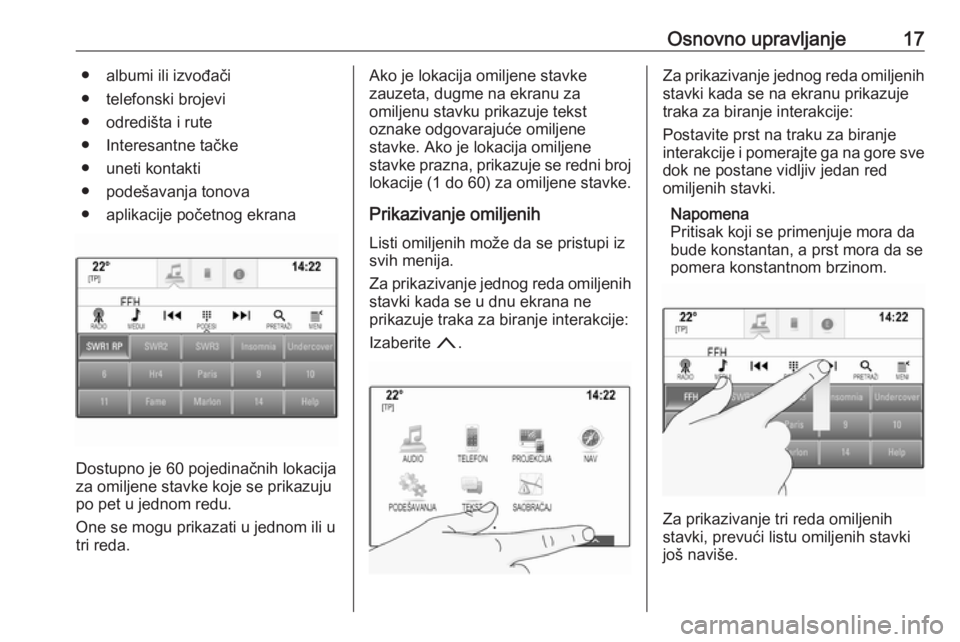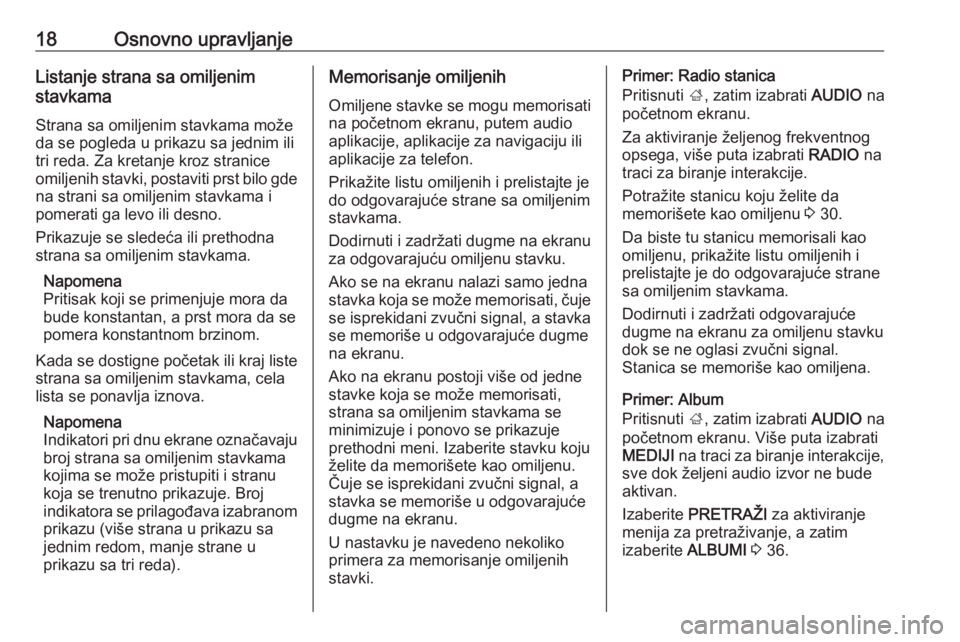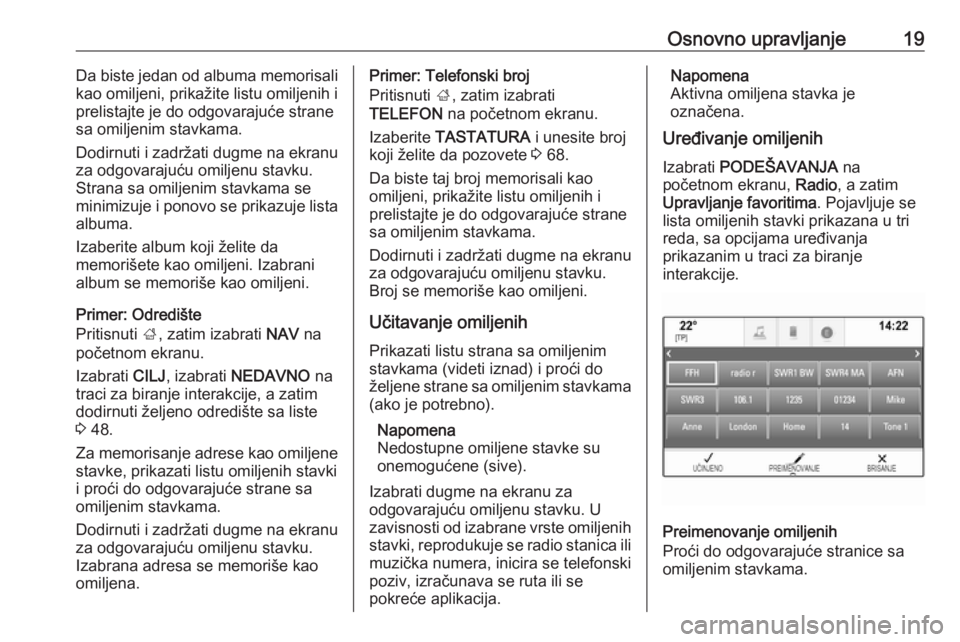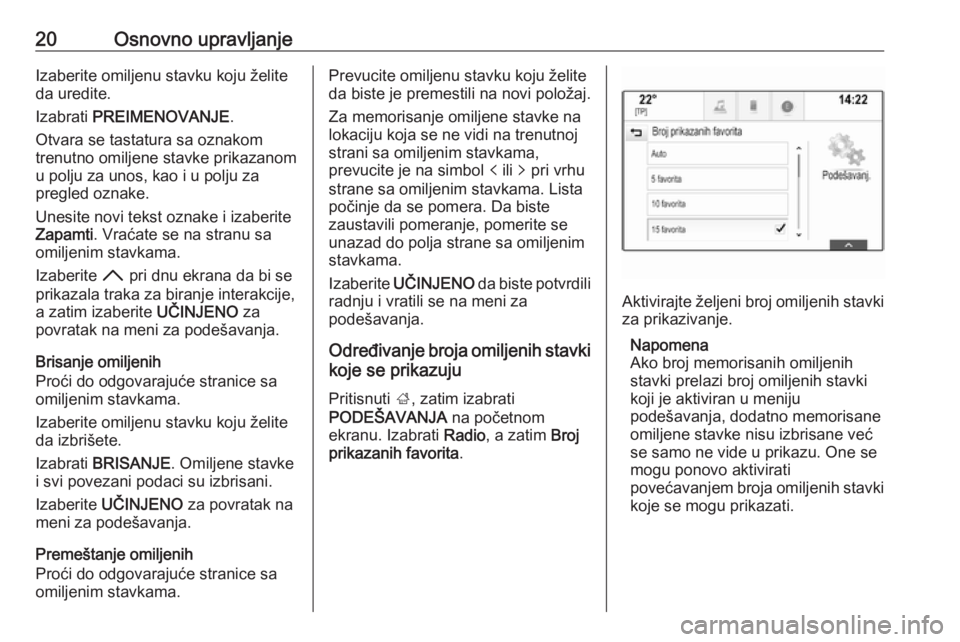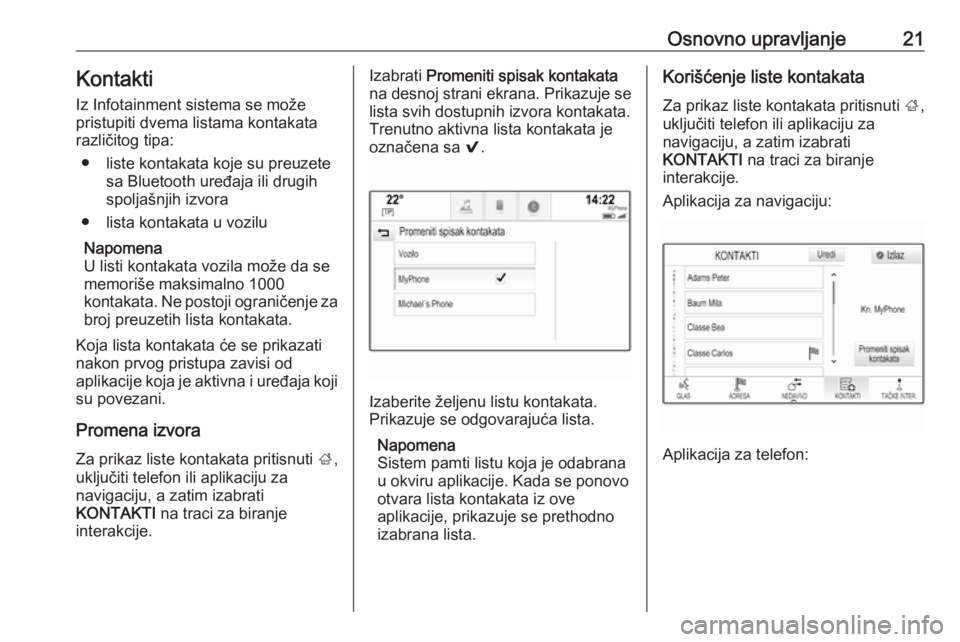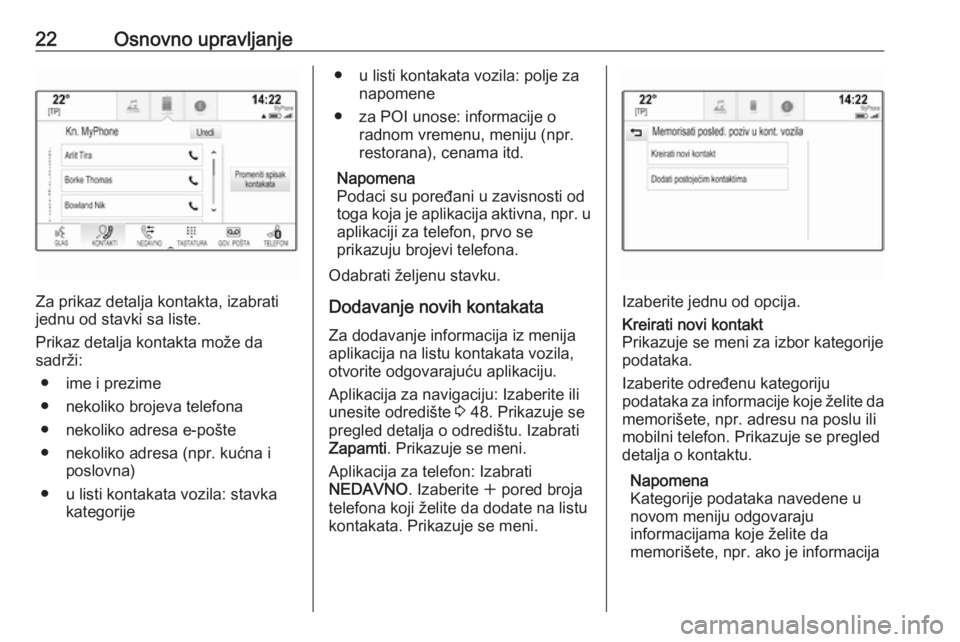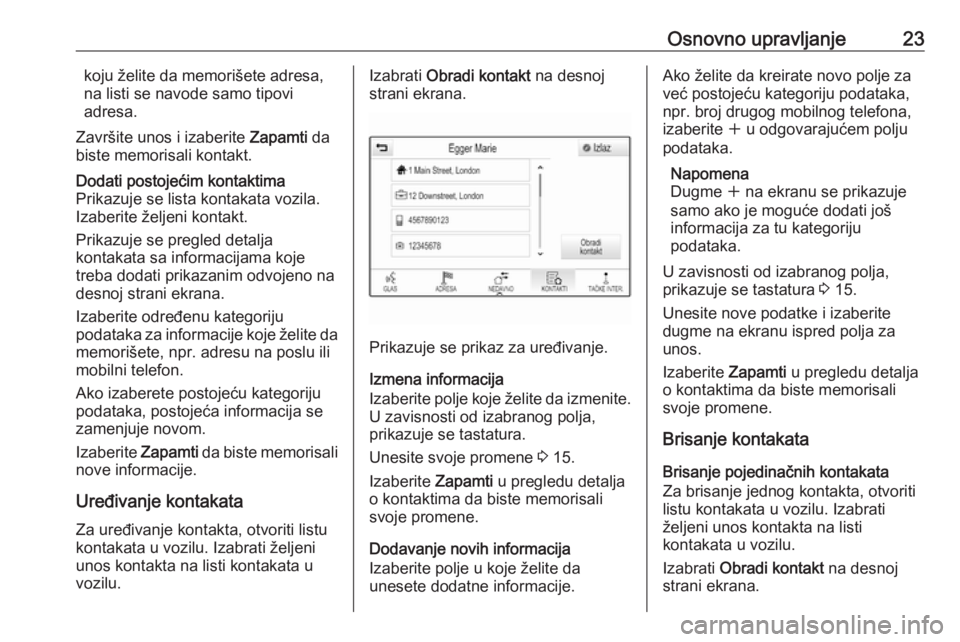Page 17 of 159
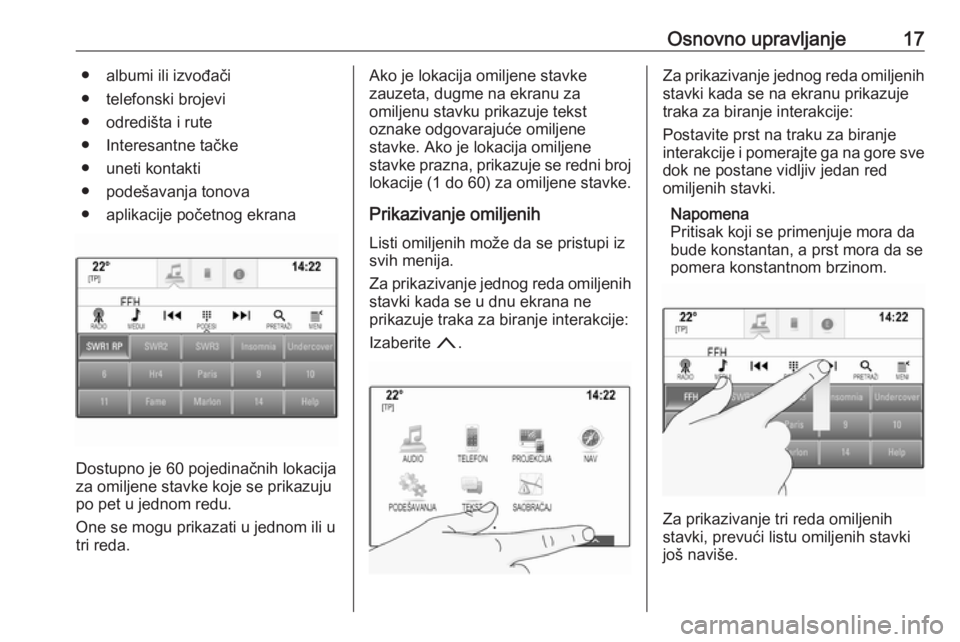
Osnovno upravljanje17● albumi ili izvođači
● telefonski brojevi
● odredišta i rute
● Interesantne tačke
● uneti kontakti
● podešavanja tonova ● aplikacije početnog ekrana
Dostupno je 60 pojedinačnih lokacija
za omiljene stavke koje se prikazuju po pet u jednom redu.
One se mogu prikazati u jednom ili u tri reda.
Ako je lokacija omiljene stavke
zauzeta, dugme na ekranu za
omiljenu stavku prikazuje tekst
oznake odgovarajuće omiljene
stavke. Ako je lokacija omiljene
stavke prazna, prikazuje se redni broj
lokacije (1 do 60) za omiljene stavke.
Prikazivanje omiljenih Listi omiljenih može da se pristupi iz
svih menija.
Za prikazivanje jednog reda omiljenih
stavki kada se u dnu ekrana ne
prikazuje traka za biranje interakcije:
Izaberite n.Za prikazivanje jednog reda omiljenih
stavki kada se na ekranu prikazuje
traka za biranje interakcije:
Postavite prst na traku za biranje
interakcije i pomerajte ga na gore sve dok ne postane vidljiv jedan red
omiljenih stavki.
Napomena
Pritisak koji se primenjuje mora da
bude konstantan, a prst mora da se
pomera konstantnom brzinom.
Za prikazivanje tri reda omiljenih
stavki, prevući listu omiljenih stavki
još naviše.
Page 18 of 159
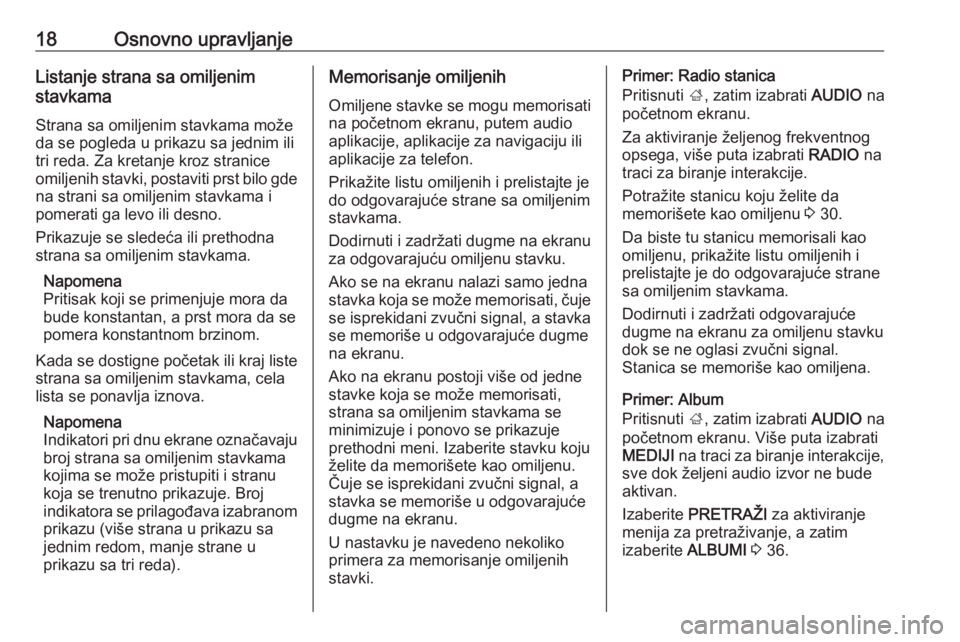
18Osnovno upravljanjeListanje strana sa omiljenim
stavkama
Strana sa omiljenim stavkama može
da se pogleda u prikazu sa jednim ili
tri reda. Za kretanje kroz stranice
omiljenih stavki, postaviti prst bilo gde
na strani sa omiljenim stavkama i
pomerati ga levo ili desno.
Prikazuje se sledeća ili prethodna
strana sa omiljenim stavkama.
Napomena
Pritisak koji se primenjuje mora da
bude konstantan, a prst mora da se
pomera konstantnom brzinom.
Kada se dostigne početak ili kraj liste
strana sa omiljenim stavkama, cela
lista se ponavlja iznova.
Napomena
Indikatori pri dnu ekrane označavaju broj strana sa omiljenim stavkama
kojima se može pristupiti i stranu
koja se trenutno prikazuje. Broj
indikatora se prilagođava izabranom
prikazu (više strana u prikazu sa jednim redom, manje strane u
prikazu sa tri reda).Memorisanje omiljenih
Omiljene stavke se mogu memorisati na početnom ekranu, putem audio
aplikacije, aplikacije za navigaciju ili
aplikacije za telefon.
Prikažite listu omiljenih i prelistajte je
do odgovarajuće strane sa omiljenim
stavkama.
Dodirnuti i zadržati dugme na ekranu
za odgovarajuću omiljenu stavku.
Ako se na ekranu nalazi samo jedna
stavka koja se može memorisati, čuje
se isprekidani zvučni signal, a stavka
se memoriše u odgovarajuće dugme na ekranu.
Ako na ekranu postoji više od jedne
stavke koja se može memorisati,
strana sa omiljenim stavkama se
minimizuje i ponovo se prikazuje
prethodni meni. Izaberite stavku koju
želite da memorišete kao omiljenu.
Čuje se isprekidani zvučni signal, a
stavka se memoriše u odgovarajuće
dugme na ekranu.
U nastavku je navedeno nekoliko
primera za memorisanje omiljenih
stavki.Primer: Radio stanica
Pritisnuti ;, zatim izabrati AUDIO na
početnom ekranu.
Za aktiviranje željenog frekventnog
opsega, više puta izabrati RADIO na
traci za biranje interakcije.
Potražite stanicu koju želite da
memorišete kao omiljenu 3 30.
Da biste tu stanicu memorisali kao
omiljenu, prikažite listu omiljenih i
prelistajte je do odgovarajuće strane
sa omiljenim stavkama.
Dodirnuti i zadržati odgovarajuće
dugme na ekranu za omiljenu stavku
dok se ne oglasi zvučni signal.
Stanica se memoriše kao omiljena.
Primer: Album
Pritisnuti ;, zatim izabrati AUDIO na
početnom ekranu. Više puta izabrati
MEDIJI na traci za biranje interakcije,
sve dok željeni audio izvor ne bude
aktivan.
Izaberite PRETRAŽI za aktiviranje
menija za pretraživanje, a zatim
izaberite ALBUMI 3 36.
Page 19 of 159
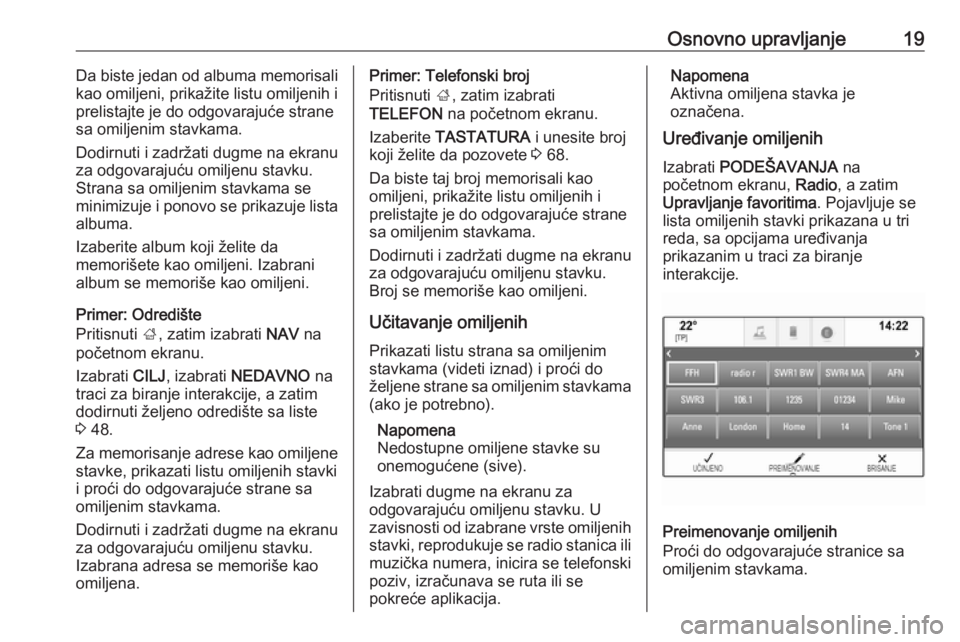
Osnovno upravljanje19Da biste jedan od albuma memorisali
kao omiljeni, prikažite listu omiljenih i
prelistajte je do odgovarajuće strane
sa omiljenim stavkama.
Dodirnuti i zadržati dugme na ekranu
za odgovarajuću omiljenu stavku.
Strana sa omiljenim stavkama se
minimizuje i ponovo se prikazuje lista albuma.
Izaberite album koji želite da
memorišete kao omiljeni. Izabrani
album se memoriše kao omiljeni.
Primer: Odredište
Pritisnuti ;, zatim izabrati NAV na
početnom ekranu.
Izabrati CILJ, izabrati NEDAVNO na
traci za biranje interakcije, a zatim
dodirnuti željeno odredište sa liste
3 48.
Za memorisanje adrese kao omiljene stavke, prikazati listu omiljenih stavki
i proći do odgovarajuće strane sa omiljenim stavkama.
Dodirnuti i zadržati dugme na ekranu
za odgovarajuću omiljenu stavku.
Izabrana adresa se memoriše kao
omiljena.Primer: Telefonski broj
Pritisnuti ;, zatim izabrati
TELEFON na početnom ekranu.
Izaberite TASTATURA i unesite broj
koji želite da pozovete 3 68.
Da biste taj broj memorisali kao
omiljeni, prikažite listu omiljenih i
prelistajte je do odgovarajuće strane
sa omiljenim stavkama.
Dodirnuti i zadržati dugme na ekranu
za odgovarajuću omiljenu stavku.
Broj se memoriše kao omiljeni.
Učitavanje omiljenih
Prikazati listu strana sa omiljenim stavkama (videti iznad) i proći do
željene strane sa omiljenim stavkama
(ako je potrebno).
Napomena
Nedostupne omiljene stavke su
onemogućene (sive).
Izabrati dugme na ekranu za
odgovarajuću omiljenu stavku. U
zavisnosti od izabrane vrste omiljenih stavki, reprodukuje se radio stanica ili
muzička numera, inicira se telefonski
poziv, izračunava se ruta ili se
pokreće aplikacija.Napomena
Aktivna omiljena stavka je
označena.
Uređivanje omiljenih
Izabrati PODEŠAVANJA na
početnom ekranu, Radio, a zatim
Upravlјanje favoritima . Pojavljuje se
lista omiljenih stavki prikazana u tri
reda, sa opcijama uređivanja
prikazanim u traci za biranje
interakcije.
Preimenovanje omiljenih
Proći do odgovarajuće stranice sa
omiljenim stavkama.
Page 20 of 159
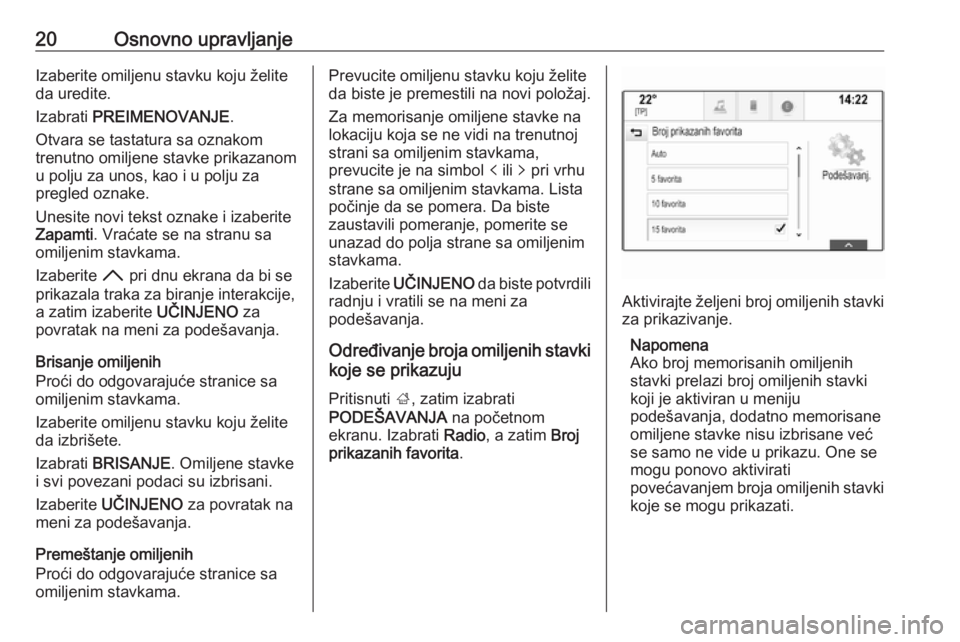
20Osnovno upravljanjeIzaberite omiljenu stavku koju želite
da uredite.
Izabrati PREIMENOVANJE .
Otvara se tastatura sa oznakom
trenutno omiljene stavke prikazanom
u polju za unos, kao i u polju za
pregled oznake.
Unesite novi tekst oznake i izaberite
Zapamti . Vraćate se na stranu sa
omiljenim stavkama.
Izaberite H pri dnu ekrana da bi se
prikazala traka za biranje interakcije,
a zatim izaberite UČINJENO za
povratak na meni za podešavanja.
Brisanje omiljenih
Proći do odgovarajuće stranice sa
omiljenim stavkama.
Izaberite omiljenu stavku koju želite
da izbrišete.
Izabrati BRISANJE . Omiljene stavke
i svi povezani podaci su izbrisani.
Izaberite UČINJENO za povratak na
meni za podešavanja.
Premeštanje omiljenih
Proći do odgovarajuće stranice sa
omiljenim stavkama.Prevucite omiljenu stavku koju želite
da biste je premestili na novi položaj.
Za memorisanje omiljene stavke na
lokaciju koja se ne vidi na trenutnoj
strani sa omiljenim stavkama,
prevucite je na simbol p ili q pri vrhu
strane sa omiljenim stavkama. Lista počinje da se pomera. Da biste
zaustavili pomeranje, pomerite se unazad do polja strane sa omiljenim
stavkama.
Izaberite UČINJENO da biste potvrdili
radnju i vratili se na meni za
podešavanja.
Određivanje broja omiljenih stavkikoje se prikazuju
Pritisnuti ;, zatim izabrati
PODEŠAVANJA na početnom
ekranu. Izabrati Radio, a zatim Broj
prikazanih favorita .
Aktivirajte željeni broj omiljenih stavki
za prikazivanje.
Napomena
Ako broj memorisanih omiljenih
stavki prelazi broj omiljenih stavki
koji je aktiviran u meniju
podešavanja, dodatno memorisane
omiljene stavke nisu izbrisane već
se samo ne vide u prikazu. One se
mogu ponovo aktivirati
povećavanjem broja omiljenih stavki koje se mogu prikazati.
Page 21 of 159
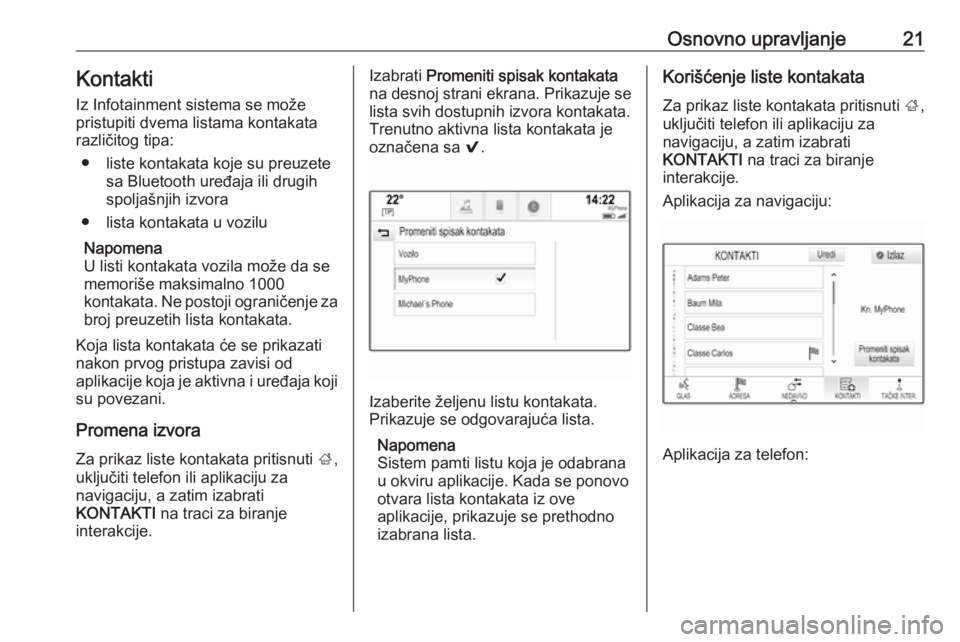
Osnovno upravljanje21KontaktiIz Infotainment sistema se može
pristupiti dvema listama kontakata
različitog tipa:
● liste kontakata koje su preuzete sa Bluetooth uređaja ili drugih
spoljašnjih izvora
● lista kontakata u vozilu
Napomena
U listi kontakata vozila može da se
memoriše maksimalno 1000
kontakata. Ne postoji ograničenje za
broj preuzetih lista kontakata.
Koja lista kontakata će se prikazati
nakon prvog pristupa zavisi od
aplikacije koja je aktivna i uređaja koji
su povezani.
Promena izvora
Za prikaz liste kontakata pritisnuti ;,
uključiti telefon ili aplikaciju za
navigaciju, a zatim izabrati
KONTAKTI na traci za biranje
interakcije.Izabrati Promeniti spisak kontakata
na desnoj strani ekrana. Prikazuje se
lista svih dostupnih izvora kontakata.
Trenutno aktivna lista kontakata je
označena sa 9.
Izaberite željenu listu kontakata.
Prikazuje se odgovarajuća lista.
Napomena
Sistem pamti listu koja je odabrana
u okviru aplikacije. Kada se ponovo
otvara lista kontakata iz ove
aplikacije, prikazuje se prethodno
izabrana lista.
Korišćenje liste kontakata
Za prikaz liste kontakata pritisnuti ;,
uključiti telefon ili aplikaciju za
navigaciju, a zatim izabrati
KONTAKTI na traci za biranje
interakcije.
Aplikacija za navigaciju:
Aplikacija za telefon:
Page 22 of 159
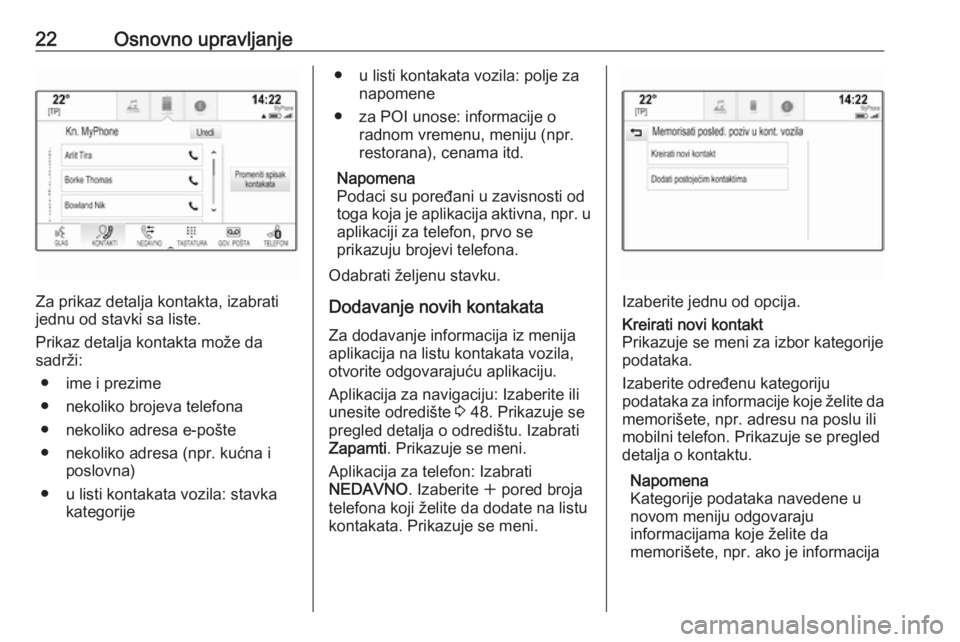
22Osnovno upravljanje
Za prikaz detalja kontakta, izabrati
jednu od stavki sa liste.
Prikaz detalja kontakta može da
sadrži:
● ime i prezime● nekoliko brojeva telefona
● nekoliko adresa e-pošte
● nekoliko adresa (npr. kućna i poslovna)
● u listi kontakata vozila: stavka kategorije
● u listi kontakata vozila: polje zanapomene
● za POI unose: informacije o radnom vremenu, meniju (npr.
restorana), cenama itd.
Napomena
Podaci su poređani u zavisnosti od
toga koja je aplikacija aktivna, npr. u
aplikaciji za telefon, prvo se
prikazuju brojevi telefona.
Odabrati željenu stavku.
Dodavanje novih kontakata
Za dodavanje informacija iz menija aplikacija na listu kontakata vozila,
otvorite odgovarajuću aplikaciju.
Aplikacija za navigaciju: Izaberite ili
unesite odredište 3 48. Prikazuje se
pregled detalja o odredištu. Izabrati
Zapamti . Prikazuje se meni.
Aplikacija za telefon: Izabrati
NEDAVNO . Izaberite w pored broja
telefona koji želite da dodate na listu
kontakata. Prikazuje se meni.
Izaberite jednu od opcija.
Kreirati novi kontakt
Prikazuje se meni za izbor kategorije
podataka.
Izaberite određenu kategoriju
podataka za informacije koje želite da memorišete, npr. adresu na poslu ili
mobilni telefon. Prikazuje se pregled
detalja o kontaktu.
Napomena
Kategorije podataka navedene u
novom meniju odgovaraju
informacijama koje želite da
memorišete, npr. ako je informacija
Page 23 of 159
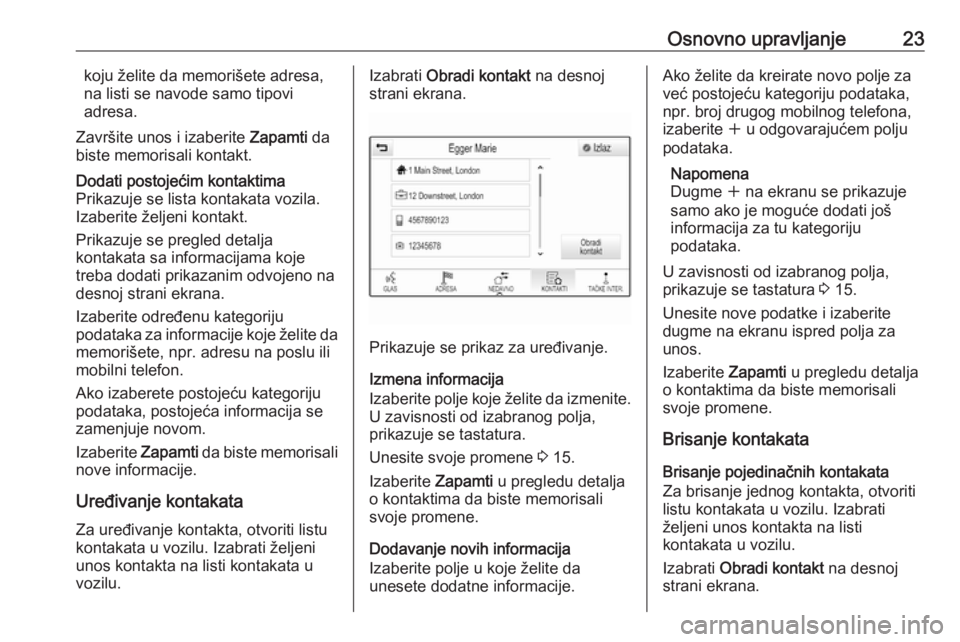
Osnovno upravljanje23koju želite da memorišete adresa,
na listi se navode samo tipovi
adresa.
Završite unos i izaberite Zapamti da
biste memorisali kontakt.Dodati postojećim kontaktima
Prikazuje se lista kontakata vozila.
Izaberite željeni kontakt.
Prikazuje se pregled detalja
kontakata sa informacijama koje
treba dodati prikazanim odvojeno na
desnoj strani ekrana.
Izaberite određenu kategoriju
podataka za informacije koje želite da
memorišete, npr. adresu na poslu ili
mobilni telefon.
Ako izaberete postojeću kategoriju
podataka, postojeća informacija se
zamenjuje novom.
Izaberite Zapamti da biste memorisali
nove informacije.
Uređivanje kontakata
Za uređivanje kontakta, otvoriti listu
kontakata u vozilu. Izabrati željeni
unos kontakta na listi kontakata u
vozilu.
Izabrati Obradi kontakt na desnoj
strani ekrana.
Prikazuje se prikaz za uređivanje.
Izmena informacija
Izaberite polje koje želite da izmenite.
U zavisnosti od izabranog polja,
prikazuje se tastatura.
Unesite svoje promene 3 15.
Izaberite Zapamti u pregledu detalja
o kontaktima da biste memorisali
svoje promene.
Dodavanje novih informacija
Izaberite polje u koje želite da
unesete dodatne informacije.
Ako želite da kreirate novo polje za
već postojeću kategoriju podataka,
npr. broj drugog mobilnog telefona,
izaberite w u odgovarajućem polju
podataka.
Napomena
Dugme w na ekranu se prikazuje
samo ako je moguće dodati još
informacija za tu kategoriju
podataka.
U zavisnosti od izabranog polja,
prikazuje se tastatura 3 15.
Unesite nove podatke i izaberite dugme na ekranu ispred polja za
unos.
Izaberite Zapamti u pregledu detalja
o kontaktima da biste memorisali
svoje promene.
Brisanje kontakata
Brisanje pojedinačnih kontakata
Za brisanje jednog kontakta, otvoriti
listu kontakata u vozilu. Izabrati
željeni unos kontakta na listi
kontakata u vozilu.
Izabrati Obradi kontakt na desnoj
strani ekrana.
Page 24 of 159

24Osnovno upravljanjeZa brisanje unosa kontakta i svih
povezanih informacija, izaberite
Izbrisati . Prikazuje se poruka za
potvrdu.
Potvrdite poruku. Unos je izbrisan.
Brisanje čitave liste kontakata u
vozilu
Za brisanje čitave liste kontakata u
vozilu, otvoriti listu.
Izabrati Promeniti spisak kontakata
na desnoj strani ekrana. Prikazuje se
lista dostupnih izvora kontakata.
Trenutno aktivna lista kontakata je
označena sa 9.
Izaberite dugme ─ na ekranu pored
Vozilo . Prikazuje se poruka za
potvrdu.
Potvrdite poruku za brisanje liste.
Sortiranje listi kontakata Podrazumevano, liste su poređane
abecednim redom po imenu. Ako ime
nije dostupno, umesto njega se uzima
prezime. Ako nema imena ili
prezimena, za kriterijum sortiranja se
koristi jedan od prvih unetih znakova.Redosled sortiranja može da se
promeni ako su ime i prezime
sačuvani u dva različita polja.
Za promenu redosleda sortiranja,
izaberite Uredi.
Odaberite željeni raspored sortiranja. Lista se ponovo sortira u skladu sa
tim.
Podešavanja tona
U meniju za podešavanja tona mogu
se podesiti karakteristike tona. Meniju se može pristupiti preko svakog
glavnog audio menija.
Napomena
Skup prilagođenih podešavanja
tona može se memorisati kao
omiljeni. Za detaljan opis 3 16.
Za otvaranje menija za podešavanja tona, izaberite MENI u
odgovarajućem glavnom audio
meniju. Izaberite Podešavanja zvuka .
Visoki tonovi
Ovu postavku koristite za poboljšanje ili pojačanje visokih frekvencija audio
izvora.
Podesiti podešavanje višestrukim
dodirivanjem ─ ili w.
Alternativno, pomeriti klizač na traci
za podešavanja.
Srednji opseg Ovu postavku koristite za poboljšanjeili slabljenje frekvencija srednjeg
opsega audio izvora.
Podesiti podešavanja višestrukim
dodirivanjem ─ ili w.
 1
1 2
2 3
3 4
4 5
5 6
6 7
7 8
8 9
9 10
10 11
11 12
12 13
13 14
14 15
15 16
16 17
17 18
18 19
19 20
20 21
21 22
22 23
23 24
24 25
25 26
26 27
27 28
28 29
29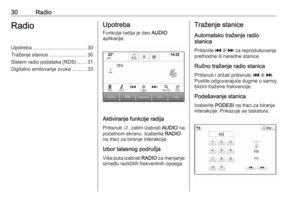 30
30 31
31 32
32 33
33 34
34 35
35 36
36 37
37 38
38 39
39 40
40 41
41 42
42 43
43 44
44 45
45 46
46 47
47 48
48 49
49 50
50 51
51 52
52 53
53 54
54 55
55 56
56 57
57 58
58 59
59 60
60 61
61 62
62 63
63 64
64 65
65 66
66 67
67 68
68 69
69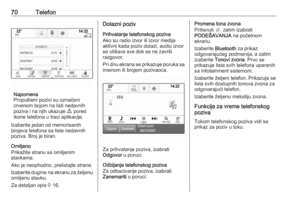 70
70 71
71 72
72 73
73 74
74 75
75 76
76 77
77 78
78 79
79 80
80 81
81 82
82 83
83 84
84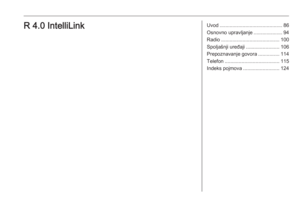 85
85 86
86 87
87 88
88 89
89 90
90 91
91 92
92 93
93 94
94 95
95 96
96 97
97 98
98 99
99 100
100 101
101 102
102 103
103 104
104 105
105 106
106 107
107 108
108 109
109 110
110 111
111 112
112 113
113 114
114 115
115 116
116 117
117 118
118 119
119 120
120 121
121 122
122 123
123 124
124 125
125 126
126 127
127 128
128 129
129 130
130 131
131 132
132 133
133 134
134 135
135 136
136 137
137 138
138 139
139 140
140 141
141 142
142 143
143 144
144 145
145 146
146 147
147 148
148 149
149 150
150 151
151 152
152 153
153 154
154 155
155 156
156 157
157 158
158